如何在uniapp中實現拍照和照片編輯
- WBOYWBOYWBOYWBOYWBOYWBOYWBOYWBOYWBOYWBOYWBOYWBOYWB原創
- 2023-10-26 10:22:471728瀏覽
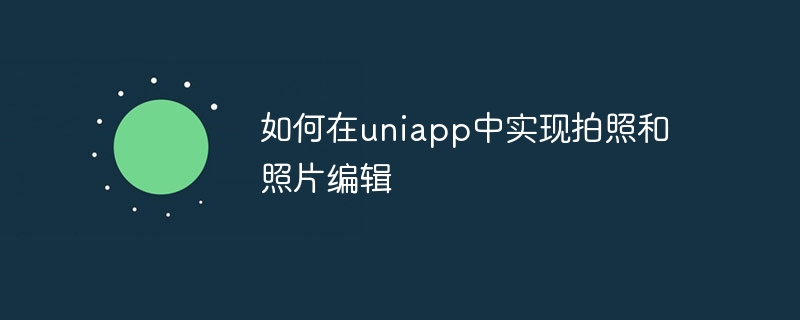
如何在uni-app中實現拍照和照片編輯
一、引言
隨著行動裝置的普及,拍照和照片編輯功能在各種應用中越來越常見。本文將介紹如何利用uni-app實現拍照和照片編輯功能,並提供相關的程式碼範例。希望能對開發者在uni-app中實現這些功能提供一些參考。
二、實作拍照功能
拍照功能可以透過uni-app的原生API來實現。以下是一個簡單的拍照功能的程式碼範例:
<template>
<view>
<button @click="takePhoto">拍照</button>
</view>
</template>
<script>
export default {
methods: {
takePhoto() {
uni.chooseImage({
count: 1,
success: (res) => {
const tempFilePaths = res.tempFilePaths
// 将照片路径存储到本地或上传到服务器
},
})
},
},
}
</script>在上面的程式碼中,我們透過uni.chooseImage()函數來觸發拍照功能,並在成功回呼函數中取得到照片的臨時檔案路徑。
三、實作照片編輯功能
照片編輯功能可以透過uni-app的外掛程式來實現。目前市面上有許多好用的照片編輯插件,例如uView-ui中的u-cropper插件。以下是一個簡單的照片編輯功能的程式碼範例:
首先,在專案根目錄的pages.json中加入"uView": "uview-ui"依賴。
然後,在需要使用照片編輯功能的頁面中引入u-cropper插件:
<template>
<view>
<button @click="editPhoto">编辑照片</button>
<u-cropper ref="cropper"></u-cropper>
</view>
</template>
<script>
import { uCropper } from '@/uview-ui'
export default {
components: {
uCropper,
},
methods: {
editPhoto() {
uni.chooseImage({
count: 1,
success: (res) => {
const tempFilePaths = res.tempFilePaths[0]
this.$refs.cropper.show(tempFilePaths)
},
})
},
},
}
</script>在上面的程式碼中,我們在editPhoto方法中透過uni.chooseImage()函數選擇一張照片,並將其路徑傳遞給u-cropper插件的show方法進行編輯。
四、總結
透過uni-app的原生API和插件,我們可以很方便地實現拍照和照片編輯功能。本文給出了一個簡單的範例程式碼,但在實際開發中,可以根據自己的需求和專案的特點進行進一步的客製化開發。希望這篇文章對你在uni-app中實現拍照和照片編輯功能提供了一些幫助。
以上是如何在uniapp中實現拍照和照片編輯的詳細內容。更多資訊請關注PHP中文網其他相關文章!
陳述:
本文內容由網友自願投稿,版權歸原作者所有。本站不承擔相應的法律責任。如發現涉嫌抄襲或侵權的內容,請聯絡admin@php.cn

